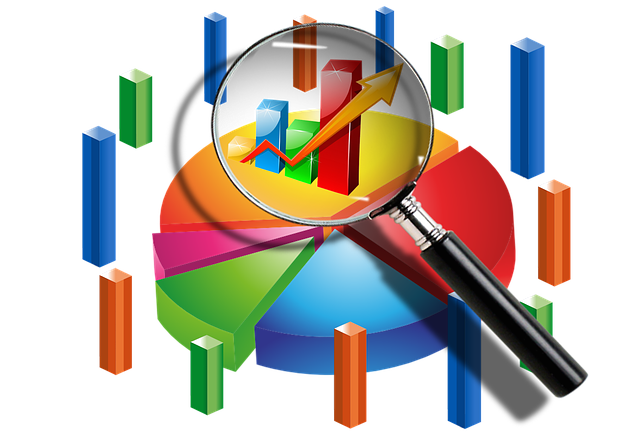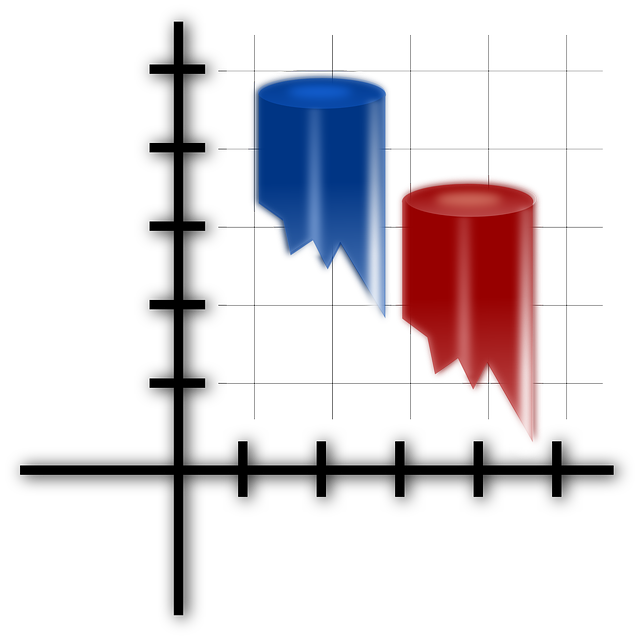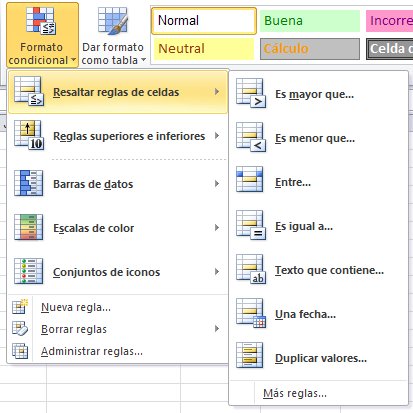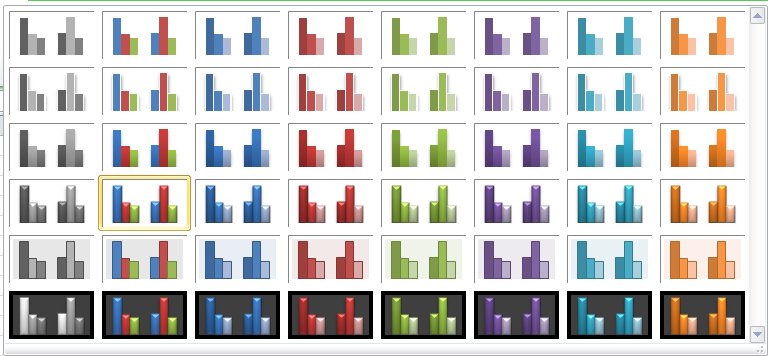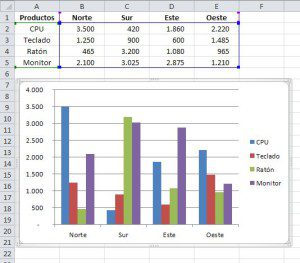Gráfico circular, muy útil para destacar datos concretos
 Si tienes que mostrar los datos que tienes en una hoja de cálculo a tu audiencia y quieres que su significado se capte de manera clara y rápida, no lo dudes y represéntalos en forma de gráfico.
Si tienes que mostrar los datos que tienes en una hoja de cálculo a tu audiencia y quieres que su significado se capte de manera clara y rápida, no lo dudes y represéntalos en forma de gráfico.
Gráfico circular o de tarta
Da igual el nombre que le quieras asignar, lo importante es conocer su utilidad. Este tipo de gráfico resulta idóneo para representar una única serie de datos. Por lo tanto, utilízalo para mostrar los datos de una categoría, o bien totales o subtotales.
Vamos a tomar como base las visitas que una fanpage ha recibido a través de distintos medios durante un periodo determinado. Por ejemplo, suponemos que contamos con los siguientes datos: Leer más
No a los gráficos con ejes automáticos
 Cuando generamos gráficos de columnas, barras, líneas, áreas… Excel asigna valores a los ejes numéricos de manera automática, tomando como referencia las cantidades representadas en las celdas, pero puede no ser la mejor solución.
Cuando generamos gráficos de columnas, barras, líneas, áreas… Excel asigna valores a los ejes numéricos de manera automática, tomando como referencia las cantidades representadas en las celdas, pero puede no ser la mejor solución.
Por defecto
En el artículo La clave para hacer un buen gráfico generamos un gráfico de columnas a partir de los datos de las regiones Este y Oeste de una tabla creada con anterioridad: Leer más
Búsqueda en Excel, no es tan fiero el león como lo pintan
 Viernes, dos menos cuarto de la tarde, quedan quince minutos para terminar tu jornada semanal pero estás a punto de enloquecer al hacer una búsqueda y no encontrar el descuento correspondiente a un artículo que se aplica a clientes mayoristas dentro de una lista con más de mil artículos. En esos momentos en los que sólo tienes ganas de llorar, gritar o tirar el ordenador por la ventana… Excel es la solución.
Viernes, dos menos cuarto de la tarde, quedan quince minutos para terminar tu jornada semanal pero estás a punto de enloquecer al hacer una búsqueda y no encontrar el descuento correspondiente a un artículo que se aplica a clientes mayoristas dentro de una lista con más de mil artículos. En esos momentos en los que sólo tienes ganas de llorar, gritar o tirar el ordenador por la ventana… Excel es la solución.
Entonces, ¿Excel me puede ayudar?
Claro que sí, porque dentro del catálogo que Excel pone a nuestra disposición, encontramos las funciones BuscarV y BuscarH que, según la versión de Excel que estés empleando, pueden denominarse también ConsultaV y ConsultaH, respectivamente y son las que te permitirán disfrutar de tu fin de semana 😉 Leer más
3 cintas para controlarlos a todos
Si en un artículo anterior descubríamos que la clave para hacer un buen gráfico en Excel reside en gran parte en la correcta selección de los datos, hoy veremos cómo podemos modificarlo utilizando las cintas contextuales que aparecen cuando el gráfico está seleccionado.
Punto de partida
Comenzamos con los mismos datos que en el artículo enlazado, para cuya tabla hemos generado el gráfico de columnas simple que puedes ver a continuación: